00:00:03,620 --> 00:00:09,500
前几节可能我们已经做了很多种类型的模型了 但是有一种类型 我们一直避开就是这种管道
1
00:00:10,050 --> 00:00:19,370
藤条头发啊 衣服架子啊这种弯弯绕绕的 需要一定柔软度的模型 那么这节课呢我们都来集中看一下曲线的模型 我们应该怎么建造
2
00:00:19,640 --> 00:00:30,720
本节课呢 我们会讲四块的内容 第一个呢 就是曲线的一些基本知识 第二个呢 是曲线修改器怎么用 那第三个呢 是关于父子级关系 然后最后呢 我们会讲一个蒙皮修改器 那我们现在就开始吧

3
00:00:31,540 --> 00:00:38,300
好 我们打开blender 然后把这个地方给删掉 然后我们shifta新建一条曲线 然后你看到没有 就在blender里面
4
00:00:38,740 --> 00:00:48,300
他把网格跟曲线分成两个大类 他其实在告诉你一个重要的信息哈 就是在blender里面网格和曲线 它是两个物种 他俩不是一个东西
5
00:00:48,950 --> 00:01:03,550
好 接下来看看曲线的下级菜单有哪些内容 这边看起来好像有5、6个选项吧 但是实际上你看看它 用两根线把它分成了三类 下面这个毛发 你先不要管哈 那 实际上 我们可用的曲线只有两类
6
00:01:04,030 --> 00:01:11,990
就上面这两个算是一类 中间这三个呢 又算是另外一类 好 我们先添加第一个曲线 就是贝塞尔曲线 我看看长什么样子
7
00:01:12,520 --> 00:01:19,200
好 他会给你新建一个曲线 然后你可以tab进入编辑模式 然后它会每一个点呢 它出现两个控制轴
8
00:01:19,710 --> 00:01:26,470
这控制杆其实跟ps里面我们的钢笔工具就是很像的啊 你可以S缩放它还可以R旋转它 还可以G移动它
9
00:01:27,120 --> 00:01:33,080
好 我们选中一个点 然后E可以挤出来一个点 然后R旋转 让我们E再挤出来一个点
10
00:01:33,500 --> 00:01:58,500
就是贝塞尔曲线其实挺好操作 如果你用的钢笔工具的话 你应该对这个不是特别陌生 你可以点击这个点 然后Shift点击这个点 然后f你可以把这两个点连接起来了 然后这个曲线应该闭合了

我们Ctrl+z撤销一下啊 我把这个点都在旁边 还有一种闭合的方式呢 就是你选中这个曲线的任何一个点 然后Alt+C然后他就闭合了

那怎么断开这个曲线呢 你直接选择一个点 然后x删除这个顶点的话其实是没有用的 它会只是变小而已

11
00:01:59,050 --> 00:02:06,770
你可以选中这两个点 然后删除断数 然后它就断开了

好 我们可以Tab退出这个曲线 然后shifta
12
00:02:07,280 --> 00:02:13,120
新建一个 这边还有个圆环 看看什么样子 圆环其实就是封闭的一个贝塞尔曲线你看到没有
13
00:02:13,550 --> 00:02:26,670
他其实每个点也是有两个控制轴的 对吧 他只是说把它封闭了好 其实这两个都是贝塞尔曲线我把这个删掉 我们看第二种曲线 就是nurbs曲线 他的全称叫做囊uleformrationalbisbine 非均匀有理B样条
14
00:02:27,040 --> 00:02:36,960
其实就是取决于贝塞尔的一种数学 拟合模型了 你其实不需要知道这么几条 我们就是看看它跟贝塞尔有哪些区别 然后哪个更好用好 我们新建一个路径曲线
15
00:02:37,610 --> 00:02:43,370
好 它是一根直线啊 就别着急 我们Tab进入编辑模式 你会发现一小点点 然后你拖动这些小点点按着G拖啊
16
00:02:43,780 --> 00:03:03,180
你会发现这个小点点可以控制这根黑色的曲线的走向 所以你一下子就能看明白就是贝塞尔曲线跟nurbs曲线的区别就贝塞尔通过这个控制杆去控制每个曲线的走向 而这个nurbs呢它是通过几个点去拟合出来一条曲线的走向 你可以选中一个点 然后你会发现它这个每个点的它多了一个w的值 这个w
17
00:03:03,380 --> 00:03:21,940
这是什么意思呢 然后你可以把这个纸稍微改大一点 你会发现这个w可以影响这个曲线的曲率 所以呢 这个贝塞尔曲线和nurbs曲线的区别呢 就是在于贝塞尔 你看它是一个角 它没有w这个选项 而这个nurbs的曲线呢 它是有x y z 还有一个w 这个值是控制它每个点的影响范围的
18
00:03:22,270 --> 00:03:38,310
好 我们shifta可以新建一个 这个叫nurbss曲线 它会出现一个小弧线 但实际上它也是跟刚才的路径曲线是一样哈 只不过它是四个点控制了一条曲线 然后你可以E像这样挤出 跟那个是一样的啊 然后怎么连接呢 你可以f直接连接或者说Alt+C可以直接连接
19
00:03:39,010 --> 00:03:45,410
跟那个贝塞尔是一样的 哈好 我们Tab退出这个曲线 我们在shifta新建一个 nurbs圆环 看看是什么样子的
20
00:03:45,840 --> 00:03:51,560
好 我们Tab进入一下 你发现他跟那个贝塞尔的这个圆环是一样的 其实就是一个圆环
21
00:03:52,010 --> 00:04:00,050
但是呢 他是用着这个nurbs的算法 所以这个也没啥可讲的 反正就是两大类曲线 大家知道就行了 我们把它全选 然后Delete删掉
22
00:04:00,500 --> 00:04:08,220
我们来新建一个贝塞尔曲线 我们先来看看这个曲线怎么用 最明显的用法肯定是把它做成成个管子 对不对 那怎么做成个管子呢
23
00:04:08,500 --> 00:04:23,100
好先tab进入编辑模式 然后E挤出来一点 然后把这个点稍微落高一点 让他看到曲线比较明显一点 就只有你当你选中的这个曲线这边才会出现一个曲线的这个属性标签 然后我们到这边找到他的这个几何数据 他这边找了这个倒角
24
00:04:23,470 --> 00:04:37,310
你把这个深度稍微调高一点 你看到没有 它就变成了管子了 就是你可以通过这个深度控制它的粗细 然后这个时候 你按照E挤出 或者说你去旋转啊干嘛的话 它就会变成一个很自然的管子 这是不是很方便 对吧 它比那个
25
00:04:38,050 --> 00:04:48,330
网格建筑管道要方便多了 好的 下面还有个分辨率啊 就是它现在默认是四那你可以看到它这边不是特别光滑 你把这个分辨率稍微调大一点的话 那它就比较光滑了
26
00:04:48,790 --> 00:04:56,150
好 我们在演示就没有必要这么大了 就调到四吧 现在是空心的 管子 你把这个封盖给勾选上 那它就封住了
27
00:04:56,640 --&g




![[Java基础]网络编程](https://i-blog.csdnimg.cn/img_convert/a3a76dbb1c08f151bec09b54050eb9e0.png)
